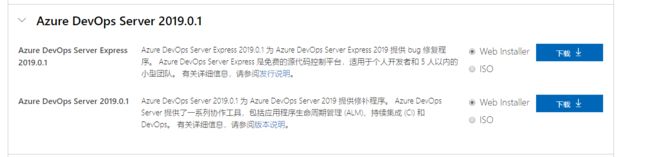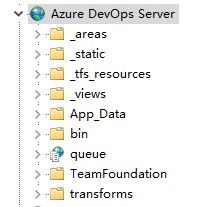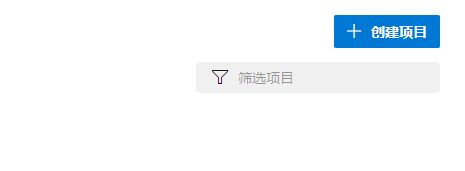首先需要了解一下什么是持续集成!!!
本篇仅仅只是集成编译项目
参考:我忘了链接了。。。。(汪宇杰博客)
下载地址:https://visualstudio.microsoft.com/zh-hans/downloads/
首先你需要SQL2017以上版本 ,不支持以下版本
完成下载之后进行安装(可选中文)
省略步骤。。。根据提示安装完成之后打开(直接搜索Azure,会有以下页面)
打开本机IIS会有类似一个站点(根据取名不同)
访问创建你的第一个项目
选择你的项目类型(以外部GIt为例子,.NETCore应用)
输入项目GIt和分支之后,选模板
下载代理池,解压,安装
根据提示配置好之后运行下载的文件里面config.cmd
会提示输入URl(这个URL是你这个网站的URL,记得带上http),接下来一直回车确认就好了
成功之后run.cmd运行,不要关闭窗口,然后构建CI,新建生成管道,选择项目和分支

至于下面这个路径是存于当前的目录,也就是生成的work目录(尝试更改之后发现编译会有问题!!!!)
想要每一次GitHub收到commit都进行编译的话
然后在选项这里,复制Markdown链接,新增到项目的 README.MD文件并提交
会有下面这个标识
然后回到Azure,点击保存和排队就可以了!!!
第一次会下载相关文件,比较慢
编译成功后,你的GitHub项目主页就会出现绿色succeeded的字样
随后只要有更改,就会触发集成进行编译,如果编译成功就可直接进行发布